随着手机成为我们日常生活的重要组成部分,电脑与手机之间的文件传输也变得越来越频繁。然而,有时我们在使用电脑微信传输文件到手机时会遇到各种错误。本文将围...
2025-08-18 177 ??????
随着科技的不断进步和操作系统的更新换代,安装Windows10系统成为了许多用户的需求。而使用U盘安装Windows10系统则成为了一种快速、便捷、可移动的方式。本文将为您详细介绍如何使用U盘来安装Windows10系统。

准备工作
1.确保你拥有一个可靠的U盘,容量不低于16GB。
2.下载Windows10系统的镜像文件。
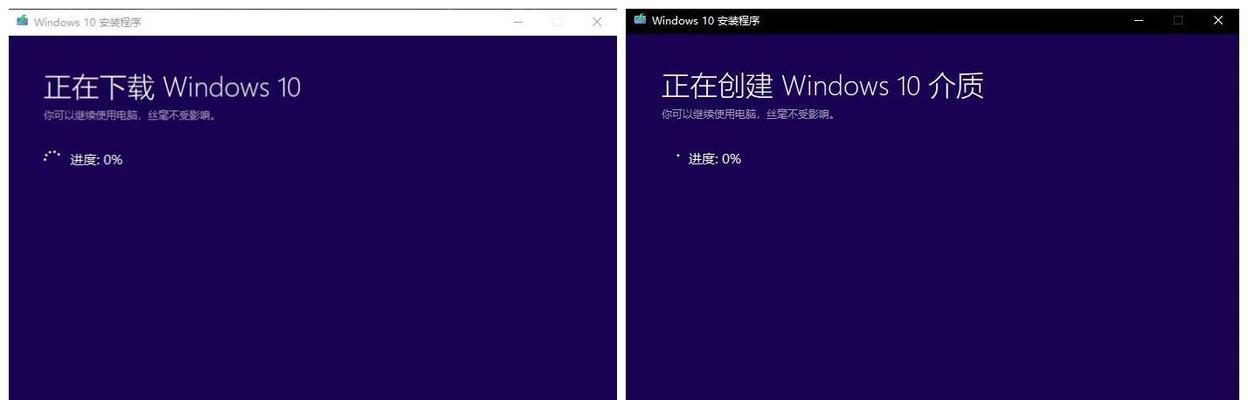
3.确保你的电脑支持从U盘启动。
格式化U盘
将U盘插入电脑,并进入"我的电脑"。找到U盘并右键点击,选择"格式化"。在弹出的窗口中选择"默认"的文件系统和"快速格式化"选项,最后点击"开始"按钮。
制作可启动U盘
1.下载和安装一个名为Rufus的工具。
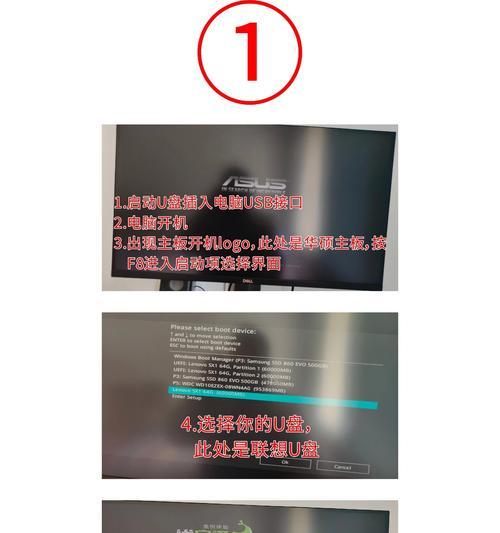
2.打开Rufus,选择你的U盘,并在"引导选项"中选择"使用ISO映像"。
3.点击"选择"按钮,并导航到之前下载的Windows10镜像文件。
4.点击"开始"按钮,Rufus会开始制作可启动的U盘。
重启电脑并进入BIOS设置
1.关机后,插入制作好的可启动U盘,并启动电脑。
2.在启动过程中按下相应的快捷键(通常是F2或Delete键)进入BIOS设置。
3.在BIOS设置中找到"Boot"或"启动"选项,并将U盘设置为第一启动选项。
4.保存更改并重新启动电脑。
开始安装Windows10系统
1.电脑重新启动后,会自动从U盘启动,并显示Windows10安装界面。
2.选择所需的语言和区域设置,点击"下一步"。
3.点击"安装"按钮开始安装程序。
4.在安装过程中,按照提示一步一步进行操作,包括选择安装位置、输入用户名和密码等。
5.等待系统安装完成,电脑将会自动重启。
完成安装和个性化设置
1.安装完成后,根据系统提示进行个性化设置,如选择主题颜色、登录方式等。
2.登录到新安装的Windows10系统,开始享受全新的操作体验。
可能遇到的问题及解决方法
1.U盘不能被识别:检查U盘是否插好,尝试更换USB接口,重新制作可启动U盘。
2.安装过程中卡顿或出错:重新制作可启动U盘,确保镜像文件无损坏。
3.安装后出现驱动问题:更新驱动程序或联网下载最新驱动。
注意事项
1.在安装过程中,确保电脑的电源稳定,以免出现意外断电导致安装失败。
2.在安装Windows10系统之前,备份重要数据,以免数据丢失。
使用U盘安装Windows10系统可以快速方便地将新一代操作系统安装到电脑上。通过格式化U盘、制作可启动U盘、进入BIOS设置、开始安装和个性化设置等步骤,您可以在短时间内完成安装过程,并享受全新的操作体验。遇到问题时,可以根据解决方法进行排除。重要的是,确保安装过程中电脑的电源稳定,并提前备份重要数据。希望本文对您使用U盘安装Windows10系统提供了详细的指导和帮助。
标签: ??????
相关文章

随着手机成为我们日常生活的重要组成部分,电脑与手机之间的文件传输也变得越来越频繁。然而,有时我们在使用电脑微信传输文件到手机时会遇到各种错误。本文将围...
2025-08-18 177 ??????
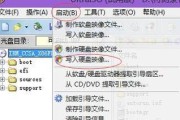
近年来,Windows8操作系统在一些旧款索尼电脑上运行可能会出现兼容性问题或用户不适应新界面的情况。为了让索尼用户能够继续使用稳定的Windows7...
2025-08-17 169 ??????

在如今的电脑使用中,使用固态硬盘(SSD)已经成为常态。然而,安装操作系统时,很多人可能遇到困扰。本文将为大家介绍一种以PE下SSD装Win10系统的...
2025-08-16 194 ??????

电脑开机时出现错误代码是常见的问题,其中0211错误代码可能给用户带来困扰。本文将对电脑开机0211错误代码进行详细解析,并提供解决方法,帮助读者轻松...
2025-08-16 161 ??????

随着Windows7系统的流行,许多用户可能希望将自己的惠普笔记本从Windows8系统升级或更换为Windows7系统。本文将为大家提供一个详细的教...
2025-08-15 107 ??????
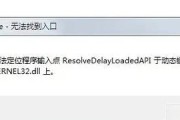
现代人离不开电脑,而电脑的正常使用需要经常进行系统和软件的更新。然而,在电脑开机时遇到更新错误是一个常见的问题,这给用户带来了很多困扰。本文将探讨一些...
2025-08-15 111 ??????
最新评论